Quais dados são anonimizados no GDPR Compliance
-
Conformidade com o GDPR
Antes de iniciar o processo de anonimização no app GDPR Compliance para Zendesk, é melhor ajustar primeiro as preferências. Clique no ícone de engrenagem > Preferências do processo > Anonimização para acessar a página Gerenciamento de Predefinições de Anonimização, onde você pode criar novas predefinições, editar predefinições existentes ou selecionar sua predefinição padrão.
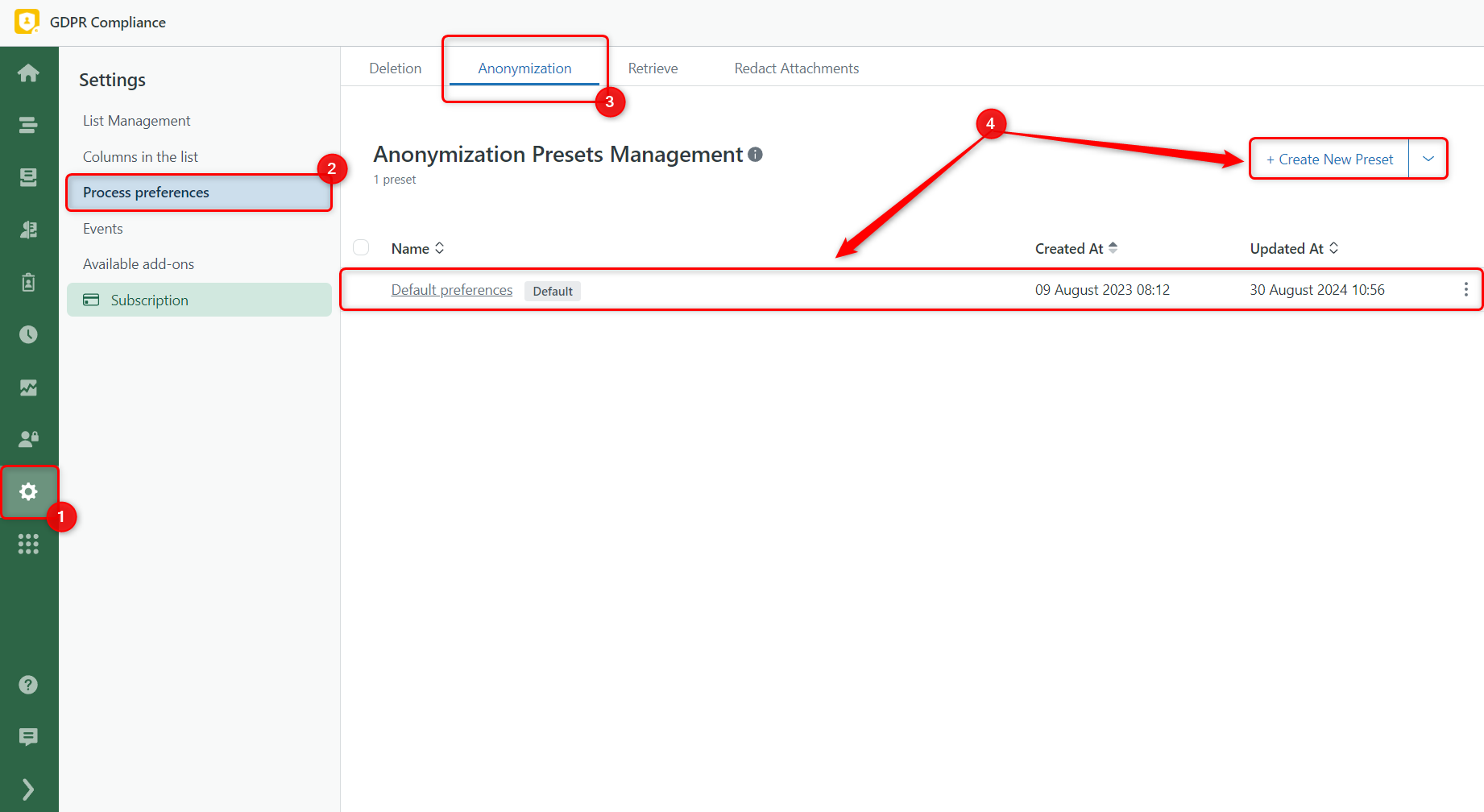
As seguintes opções estão disponíveis para configurar o processo de anonimização:
- Preferências de anonimização de tickets
- Preferências de anonimização de usuários
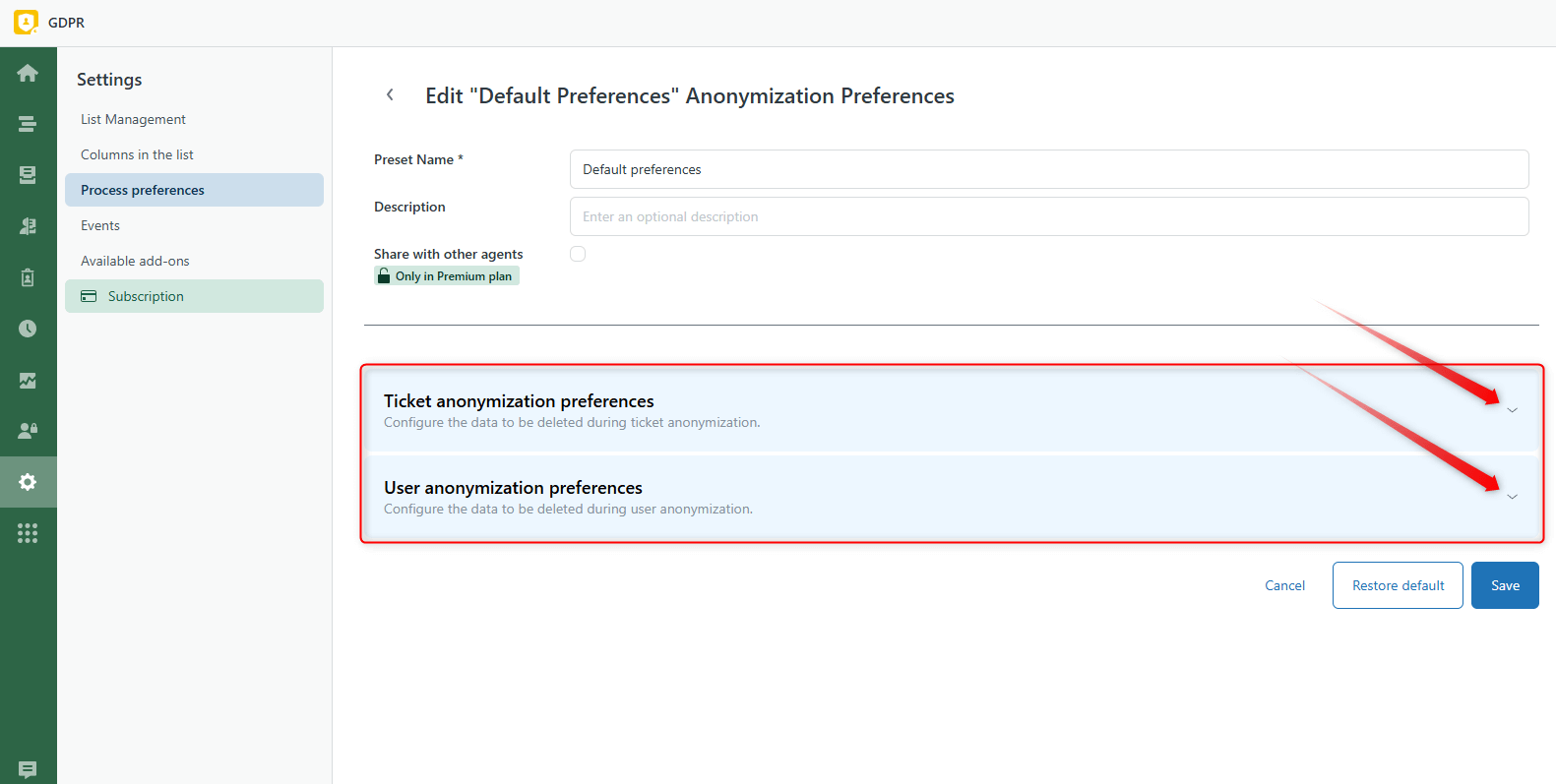
Preferências de anonimização de tickets
O bloco de Preferências de anonimização de tickets consiste em três seções: Preferências gerais, Preferências de campos do ticket e Preferências adicionais.
Se você precisar remover comentários dos tickets, basta selecionar Preferências gerais > Comentários. No entanto, desmarque Comentários e marque a caixa ao lado das informações sensíveis que deseja anonimizar, como nome do solicitante, todos os endereços de e-mail e números de telefone. O mesmo vale para a anonimização do Assunto. Você pode remover completamente o assunto do ticket ou selecionar apenas os dados pessoais sensíveis.
Também selecione Tags se quiser anonimizar as tags do ticket e adicionar uma tag especial de anonimização. Com o app GDPR Compliance, você também pode remover problemas resolvidos ou fechados de tickets de incidentes para anonimizar corretamente. A última opção em Preferências gerais é a possibilidade de substituir o solicitante original por um nome de usuário fictício. Assim, se você tiver tickets antigos com dados de um solicitante ativo que precisam ser removidos, há uma maneira de lidar com isso.
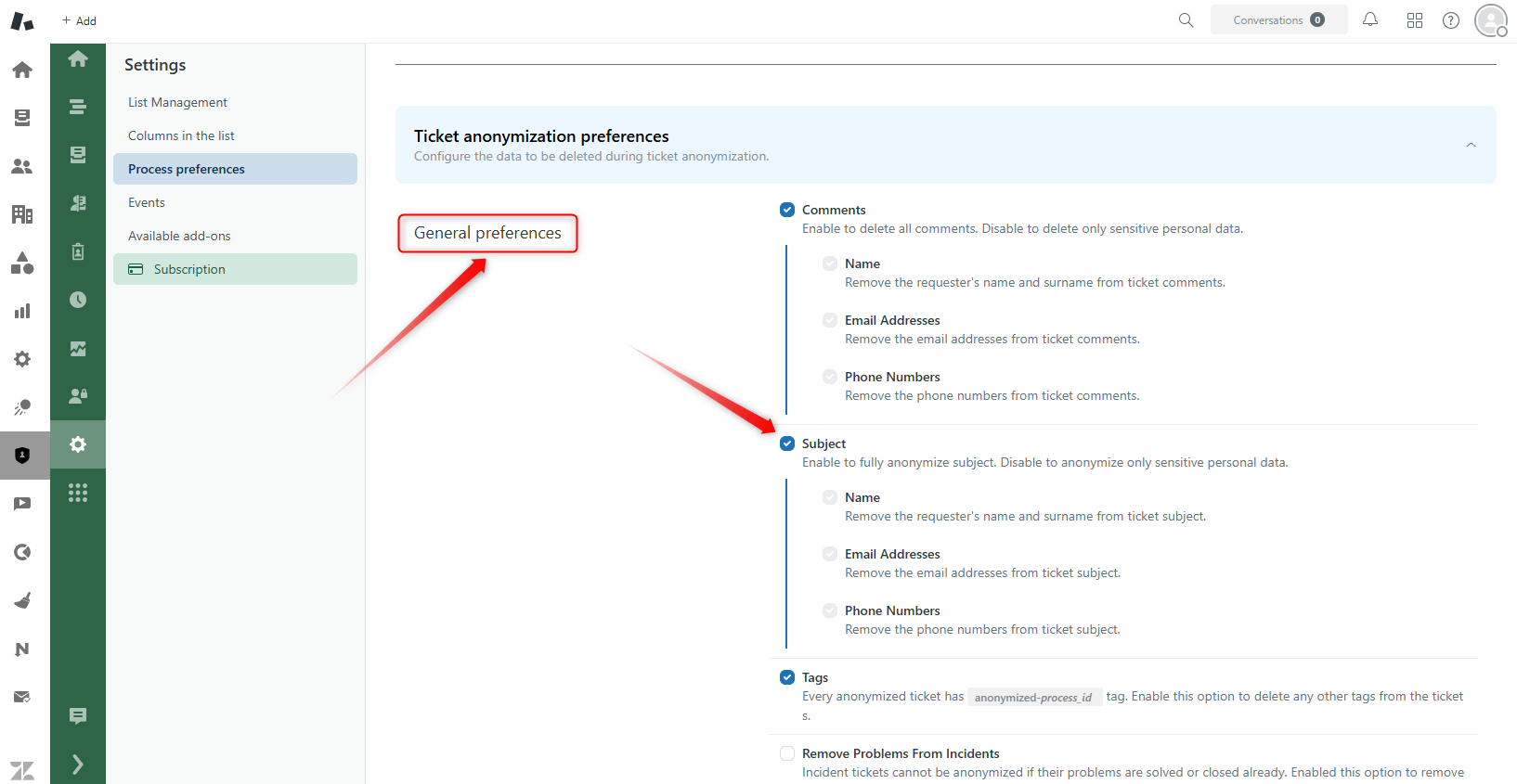
Em seguida, para anonimizar informações nos campos do sistema e campos personalizados dos tickets, vá para Preferências de campos do ticket e selecione os campos necessários. Você pode selecionar Todos os campos para anonimizar ou escolher campos específicos da lista e definir condições: Incluir campos selecionados ou Excluir campos selecionados.
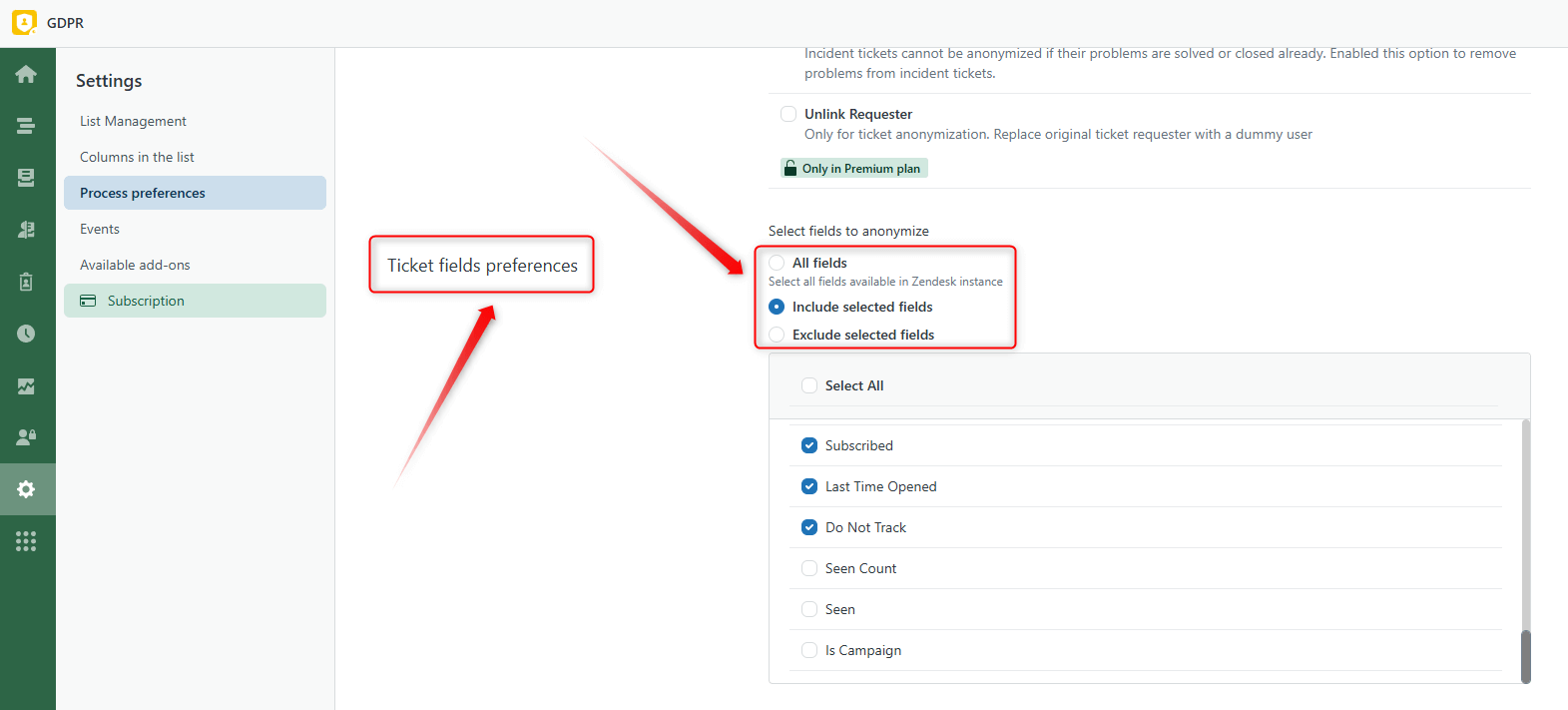
A última seção contém uma única opção: Criar Nota Interna. Quando essa configuração está ativada, o app adiciona um comentário privado aos tickets anonimizados, mostrando quais elementos do ticket foram anonimizados de acordo com as preferências de processo selecionadas.
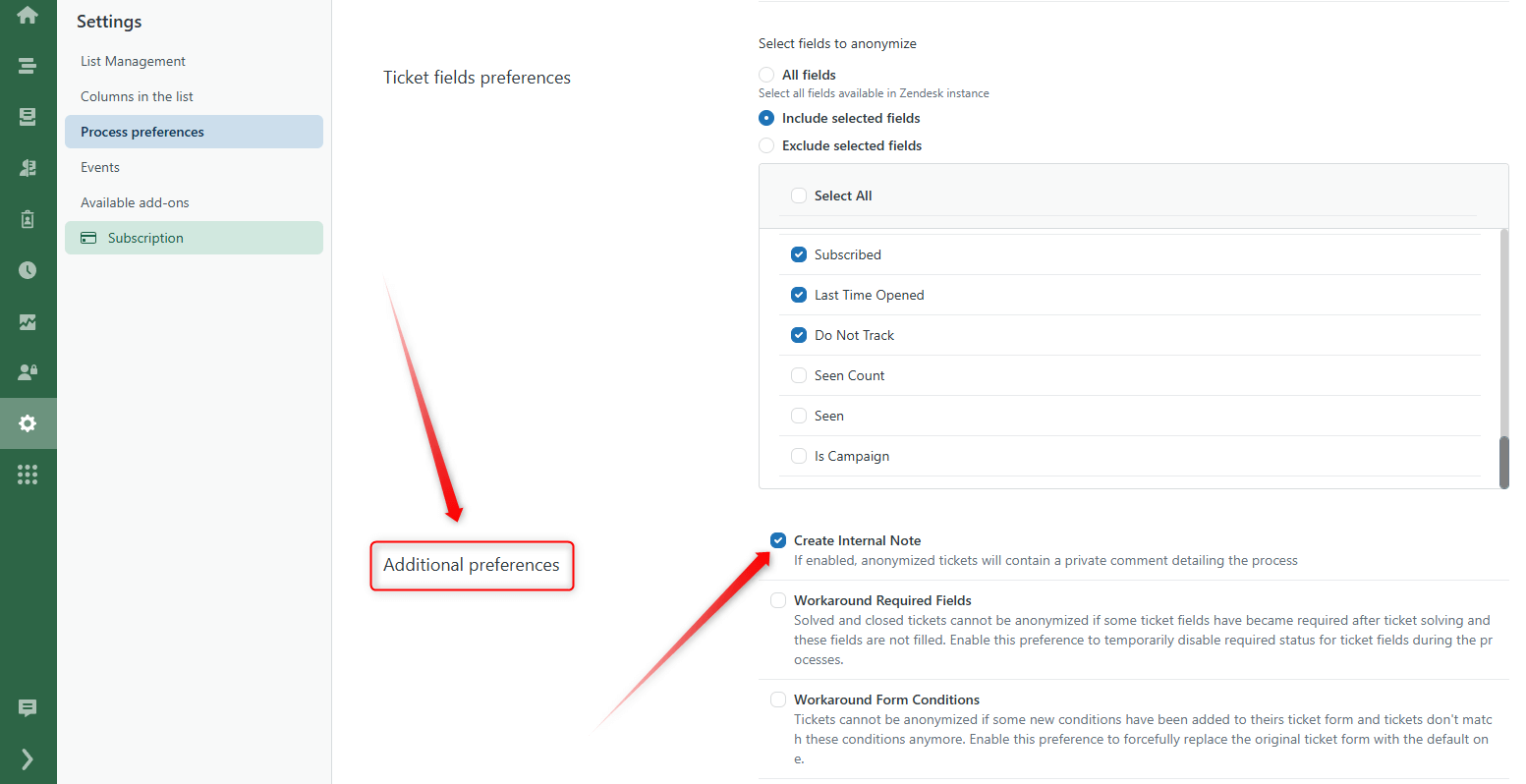
Preferências de anonimização de usuários
Este bloco possui três seções em comparação com o anterior. As Preferências gerais permitem selecionar itens dos perfis de contatos, como Nome, Organização, Notas, Detalhes e Tags. Além disso, há duas preferências para o plano Premium (Adicionar Tags específicas do processo e ID externa).
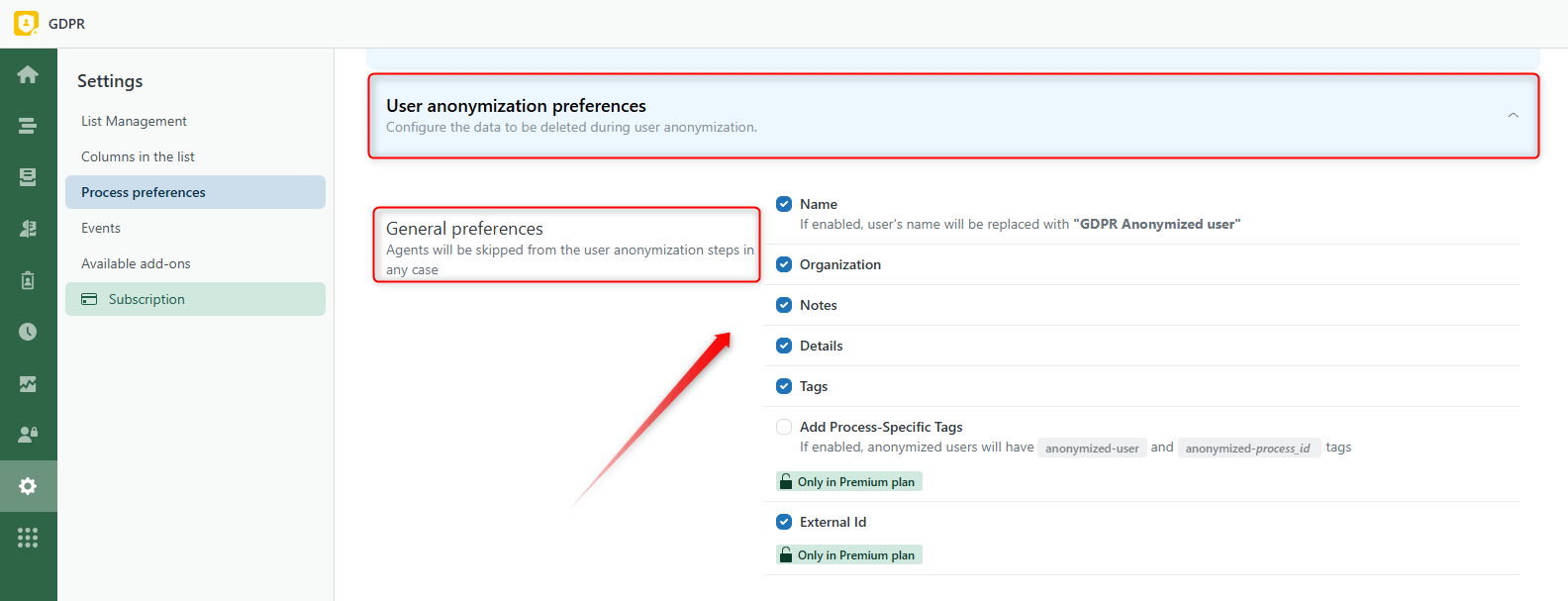
Preferências de identidade do usuário ajudam a anonimizar informações que podem ser usadas para identificar um indivíduo, como E-mail, Número de telefone, Redes sociais e Outros.
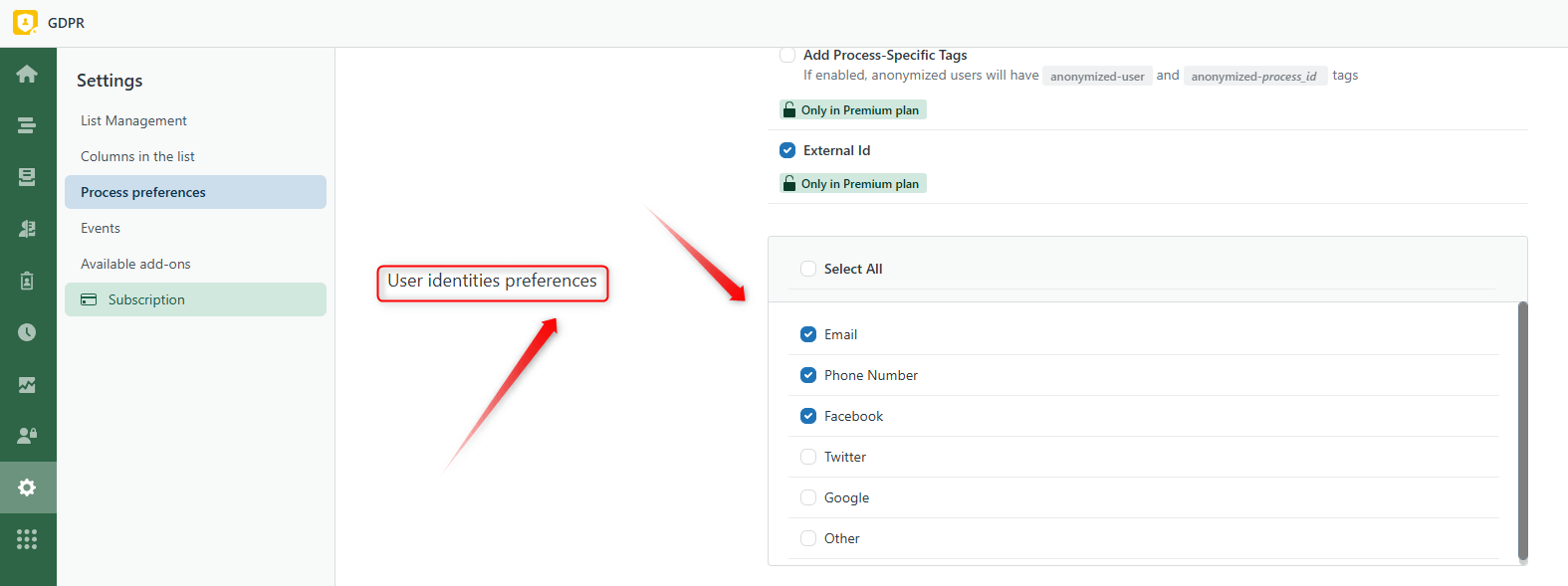
Na seção Preferências de campos de usuário, você encontrará os campos usados nos perfis de contatos. Portanto, você pode escolher anonimizar informações desnecessárias e manter os dados essenciais para seus relatórios de negócios.
Você também pode selecionar Todos os campos ou escolher as opções Incluir campos selecionados ou Excluir campos selecionados.
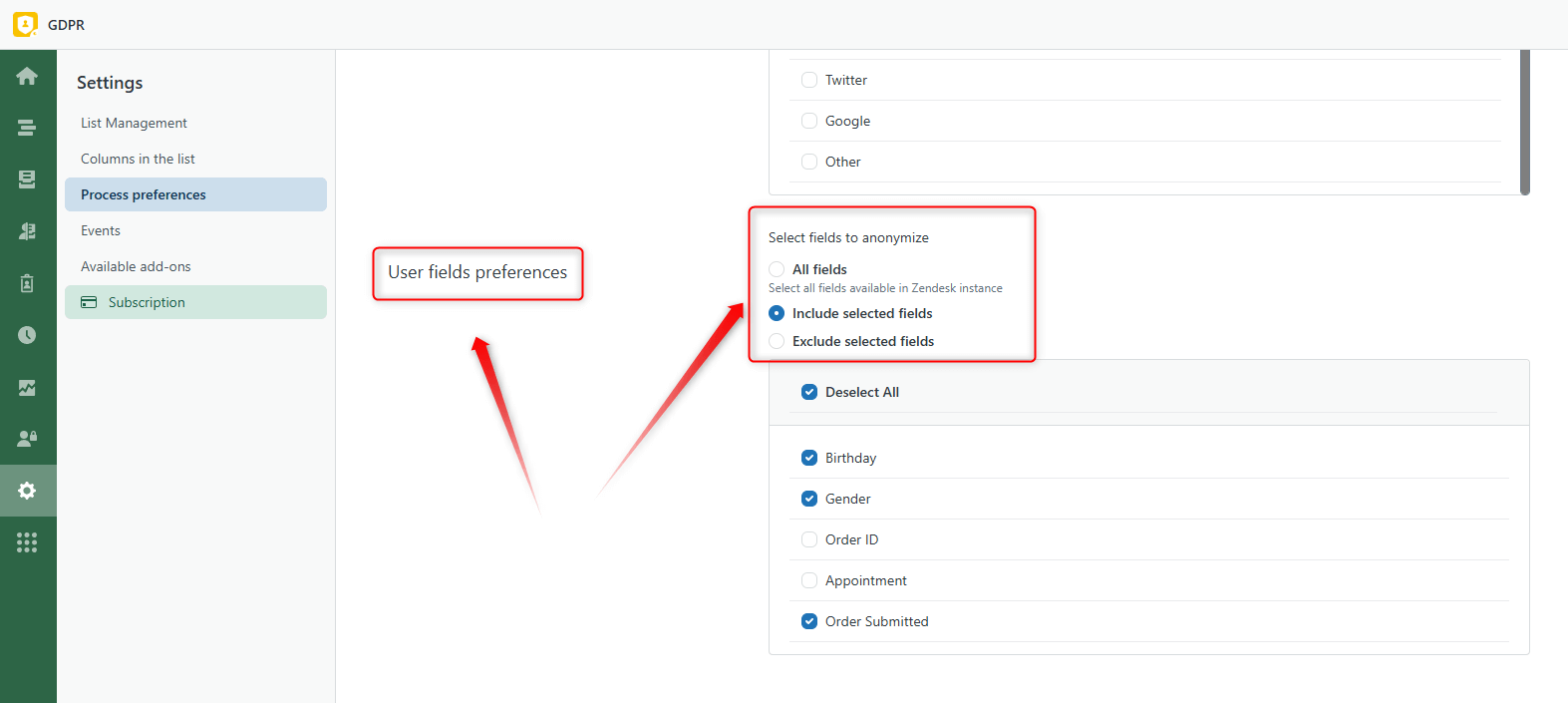
Se você tiver alguma dúvida adicional, não hesite em contatar nossa equipe de suporte.



